Různé typy zařízení iOS mají své vlastní rozlišovací znaky. Například iPhone je přenosný, zatímco iPad poskytuje lepší vizuální zážitek. Proto je běžné, že chcete přenášet soubory mezi zařízeními iOS. Existuje mnoho způsobů, jak přenos videa z iPhonu do iPadu. Tento článek obsahuje tři způsoby odesílání videí pořízených nebo stažených z iPhonu do iPadu. Pokračujte ve čtení a vyberte si ten správný podle svých potřeb.
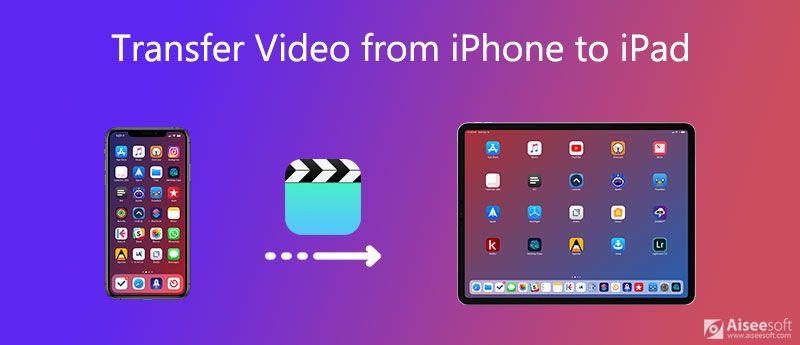
FoneTrans je nejlepší software pro synchronizaci a správu dat na zařízeních iOS, včetně fotografií, videí, hudby, kontaktů, zpráv, kalendářů atd. Může rychle a bezpečně přenášet data mezi zařízeními iOS, počítačem a iTunes. Například můžete přenos kontaktů z iPodu do iPhone nebo iPad.
FoneTrans zkopíruje potřebná videa z iPhonu do iPadu bez ztráty kvality. S ním můžete rychle přenášet více video souborů z iPhone do iPad jediným kliknutím.
100% bezpečné. Žádné reklamy.
100% bezpečné. Žádné reklamy.

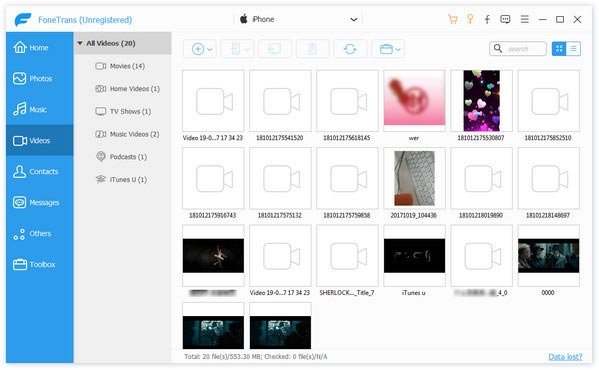
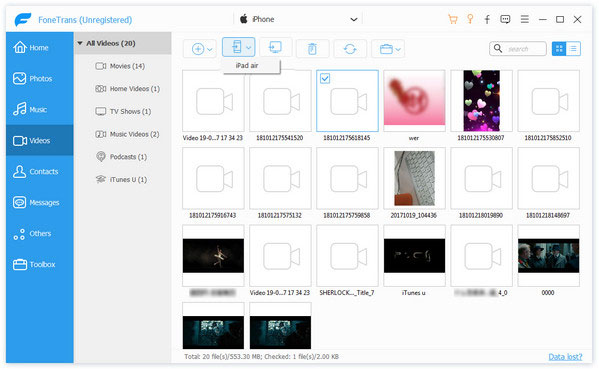
Vestavěný Airdrop Tato funkce je účinná v zařízeních iPhone a iPad. AirDrop je založen na technologii Bluetooth. Proto místo toho, abyste se naučili přenášet videa z iPhonu do iPadu pomocí Bluetooth, můžete vyhledat pomoc u AirDrop. Zde jsou podrobné kroky používání aplikace Airdrop k přenosu videí z iPhonu do iPadu. Přečtěte si je a zkuste to sami.
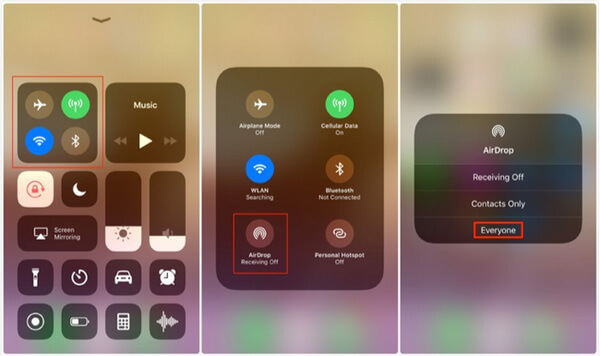
Můžete také přejít na iPhone Nastavení a najít obecně. Poté klepněte na AirDrop a zajistěte, aby bylo vaše zařízení viditelné Každý.
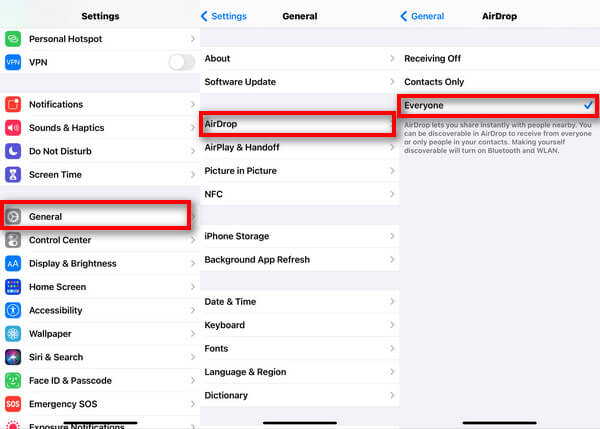
Podobně to můžete udělat na svém iPadu, abyste se ujistili, že videa lze úspěšně přenášet.
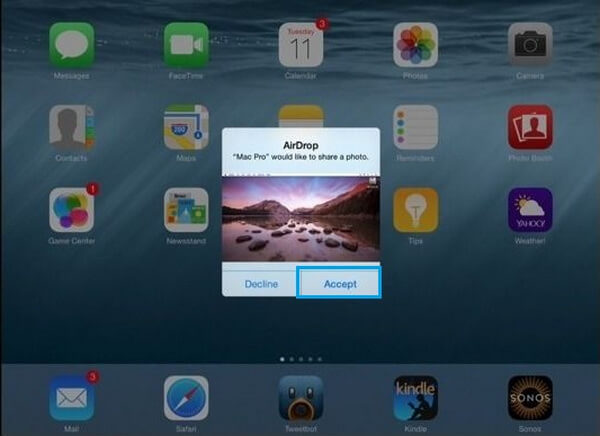
Přenos souborů pomocí AirDrop však má svá omezení. Pokud máte hrst videí k přenosu, může to být opravdu časově náročné. Proto se nedoporučuje přenášet velký kus dat.
Kromě toho, když narazíte na problémy jako AirDrop nefunguje, můžete přepnout na jiné metody. Přečtěte si prosím další část a naučte se přenášet videa z iPhonu do iPadu pomocí iCloudu.
iCloud může být opravdu užitečný při přenosu velkých videí. Vše, co musíte udělat, je synchronizovat mediální soubory se stejným účtem iCloud na obou zařízeních. Pokud chcete přenášet videa pomocí funkcí integrovaných v zařízeních iOS, iCloud je rozhodně vaše nejlepší volba. Nyní se na obou zařízeních přihlaste pod stejným Apple ID.
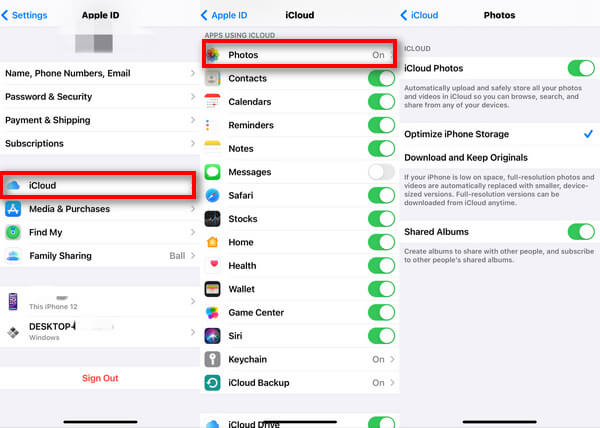
Používání iCloudu však také má svá omezení. Každé Apple ID má přístup pouze k 5 GB volného místa na iCloudu. Pokud chcete více místa, můžete získat prémiový účet. Navíc nepodporuje všechna ruční zařízení. Kromě toho, když se přihlásíte ke svému účtu iCloud na určitém zařízení, nebudete mít přístup ke všem datům synchronizovaným dříve. Všem se lze vyhnout použitím FoneTrans v části 1. Můžete si stáhnout a vyzkoušet.
Odstraní iCloud při synchronizaci videa?
Záleží na vašem nastavení. Pokud smažete synchronizovanou fotku, zmizí i z iCloudu. Pokud vypnete synchronizaci fotek na iCloudu, smazání fotek z webu iCloud nezpůsobí smazání na vašem iPhonu nebo iPadu.
Jak mohu AirDrop z iPhone na iPad bez WIFI?
Abyste mohli používat AirDrop, nemusíte se skutečně připojovat k síti WiFi. AirDrop využívá point-to-point WiFi k přenosu dat mezi dvěma iOS zařízeními. Proto stačí zapnout WiFi.
Mohu převést zakoupená videa z iPhonu do iPadu?
Pokud chcete synchronizovat své nákupy, přejděte do Nastavení> iTunes a obchody s aplikacemi. Poté zapněte tlačítko Automatické stahování na iPhonu i iPadu.
Proč investovat do čističky vzduchu?
Tento článek poskytuje tři způsoby přenosu videí z iPhonu do iPadu. Používání AirDrop nebo iCloud je pohodlné, ale pro obě existují omezení, například rychlost přenosu a úložný prostor. Používání FoneTrans je rychlé a bezpečné. Po přečtení tohoto článku si můžete vybrat vhodný podle svých potřeb.
Přeneste soubor iPhone
1. Přeneste hudbu z iPhone 2. Přeneste hudbu z iPhone do počítače 3. Přeneste iPhone fotografie do notebooku 4. iPhone Kontakty do Mac Transfer 5. Přenos iPhone do počítače 6. Převod iPhone na Mac 7. Přeneste hudbu z iPhone 5 do Macu 8. Přeneste kontakt iPhone do Gmailu 9. Přenos textových zpráv iPhone 10. Přeneste iPhone Video do iPadu 11. Přeneste data iOS do PC / iTunes 12. Stáhněte si iPhone fotografie do PC
Nejlepší software pro přenos iOS pro správu a přenos souborů iOS z iPhone / iPad / iPod do počítače nebo obráceně bez spuštění iTunes.
100% bezpečné. Žádné reklamy.
100% bezpečné. Žádné reklamy.